Prácticas recomendadas de Smartport para su switch de la serie CBS250 o CBS350
Objetivo:
El objetivo de este documento es explicar algunas prácticas recomendadas al tratar con Smartports en switches Cisco Business de las series 250 o 350.
Dispositivos aplicables | Versión de software
- Serie CBS250 | 3.1 (descargar último)
- Serie CBS350 | 3.1 (descargar último)
Introducción
Hablemos de la función Smartport y de algunas prácticas recomendadas.
Como puede saber, Smartports aplica una configuración preconfigurada a un puerto de switch en función del tipo de dispositivo que conecte. Auto Smartport permite al switch aplicar estas configuraciones a las interfaces automáticamente cuando detecta el dispositivo.
Los puertos inteligentes tienen configuraciones predefinidas para una impresora, escritorio, invitado, servidor, host, cámara IP, teléfono IP, switch, router y puntos de acceso inalámbricos.
Los puertos inteligentes son beneficiosos si no configura las VLAN y no está seguro de qué dispositivo colocará en los puertos. Dicho esto, si está configurando VLAN y sabe qué dispositivos ingresarán a los puertos, puede tener problemas con la función Smartport y puede que desee inhabilitar Smartport globalmente.
En muchas otras situaciones, la función Smartport puede ahorrar mucho tiempo en una red. Sin embargo, puede haber veces, incluso en una red simple, que cause problemas y complice las cosas. Analizaremos algunas opciones para que pueda configurar la función Smartport de forma más eficaz en su red.
Para muchos de ustedes, esta función se activó en su switch de forma predeterminada. Siga leyendo para obtener más información.
Cómo saber si la función Smartport está activada
Compruebe su versión de firmware
Si tiene una versión de firmware 3.0.0.69 (o anterior) y actualiza a la última versión (marzo de 2021) 3.1 (o posterior cuando esté disponible), la configuración predeterminada permanecerá con la función Smartport activada.
Si compra un switch que tenga la versión de firmware 3.1 (o posterior), el firmware tendrá la función Smartport desactivada de forma predeterminada. Este cambio se realizó porque algunos clientes no deseaban utilizar necesariamente la función Smartport o estaba causando problemas con la conectividad y los clientes no se dieron cuenta de que estaba activada.
Si desea obtener pasos detallados para actualizar el firmware, consulte el artículo Actualización del firmware en un switch.
Compruebe manualmente si la función Smartport está activada
Si no está seguro de si la función está activada, puede comprobarla.
Paso 1
Vaya a Smartport > Properties.
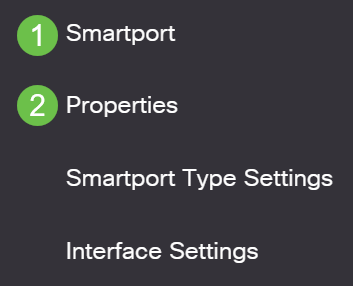
Paso 2
En esta ubicación, puede ver la configuración de Smartport o simplemente desactivar la función si así lo desea. Realice los ajustes necesarios y haga clic en Aplicar.
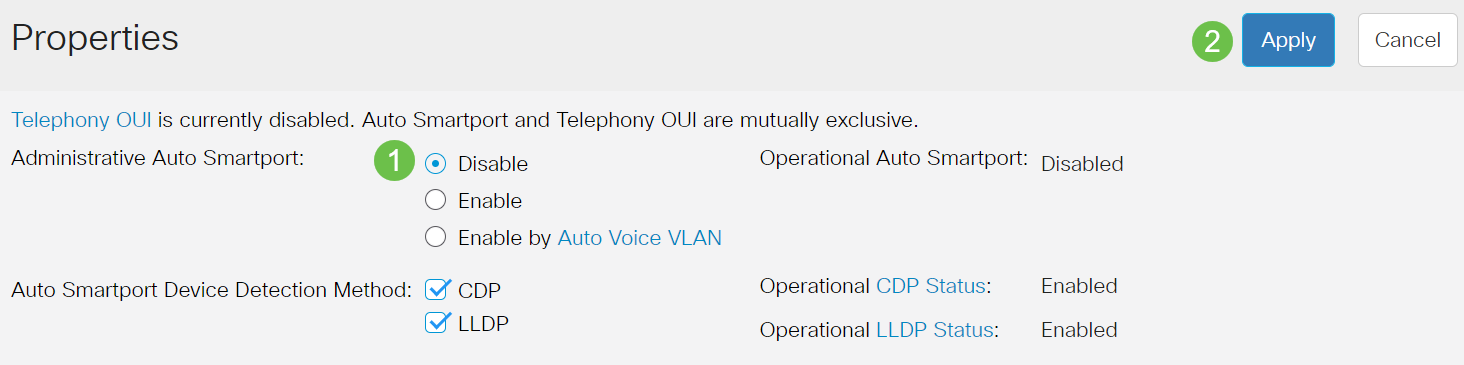
Paso 3 (opcional)
Para obtener más opciones, cambie el modo de visualización de Basic a Advanced. Se encuentra en la esquina superior derecha de la pantalla.
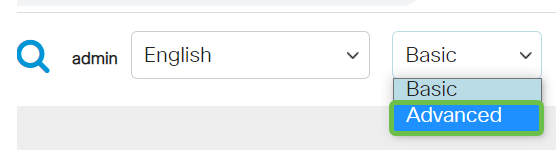
Paso 4
Para guardar permanentemente las configuraciones, haga clic en Guardar en la parte superior derecha de la pantalla.

Opciones de la función Smartport
Si desconoce qué dispositivos se conectarán al switch o no conoce la topología de red, como en los dispositivos que se encontrarán en la red, Smartport puede ser una opción eficaz. Para aumentar la eficacia de Smartport, puede habilitarlo o desactivarlo por puerto individual o globalmente para todos los puertos.
Configuración por puerto
Si no conoce el dispositivo que se conectará, identifique el puerto al que se conectará el dispositivo y configure el puerto.
Paso 1
Inicie sesión en el switch.
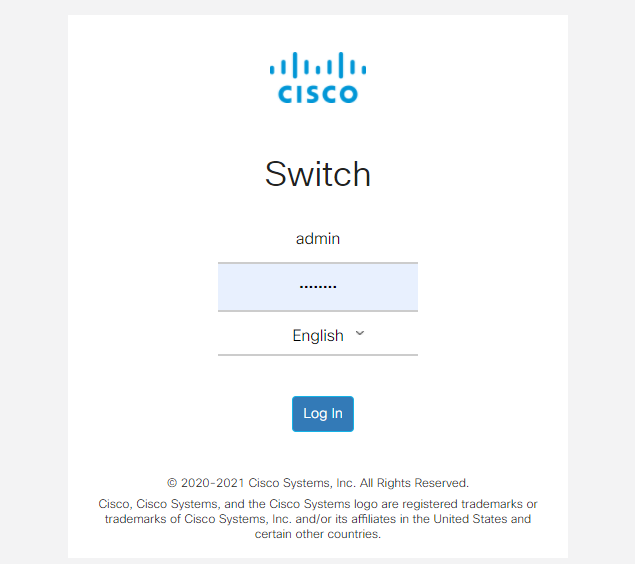
Paso 2
Una vez en la interfaz de usuario Web, cambie el modo de visualización de Basic a Advanced. Se encuentra en la esquina superior derecha de la pantalla.
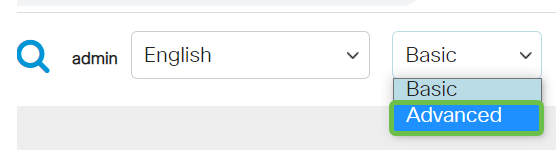
Paso 3
Elija Smartport > Properties.
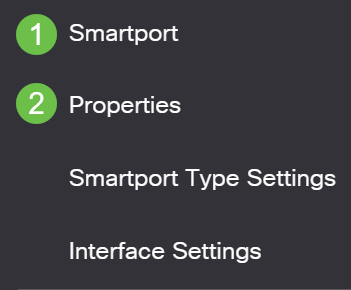
Paso 4
Seleccione Disable junto a Administrative Auto Smartport para inhabilitar el Smartport globalmente en el switch. Haga clic en Apply (Aplicar).
Esto desactivará el Smartport en todas las interfaces pero no afectará a las configuraciones de VLAN manuales.
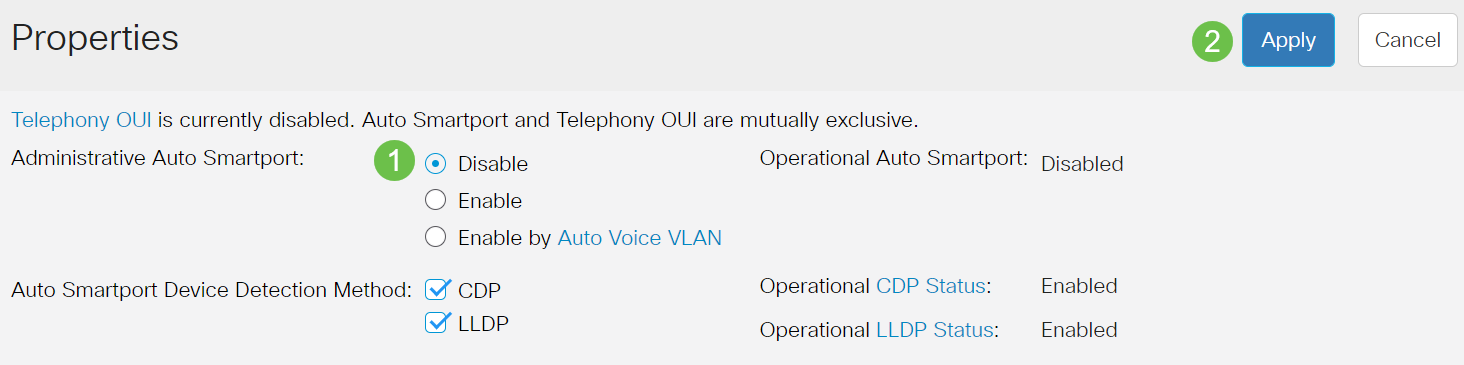
Paso 5
Vaya a Smartport > Interface Settings.
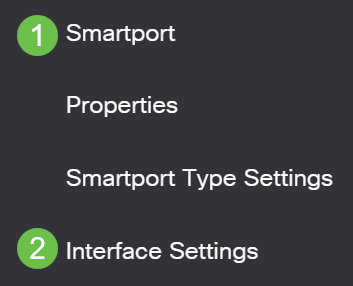
Paso 6
Una vez en la configuración de la interfaz Smartport, elija un puerto y haga clic en Editar.
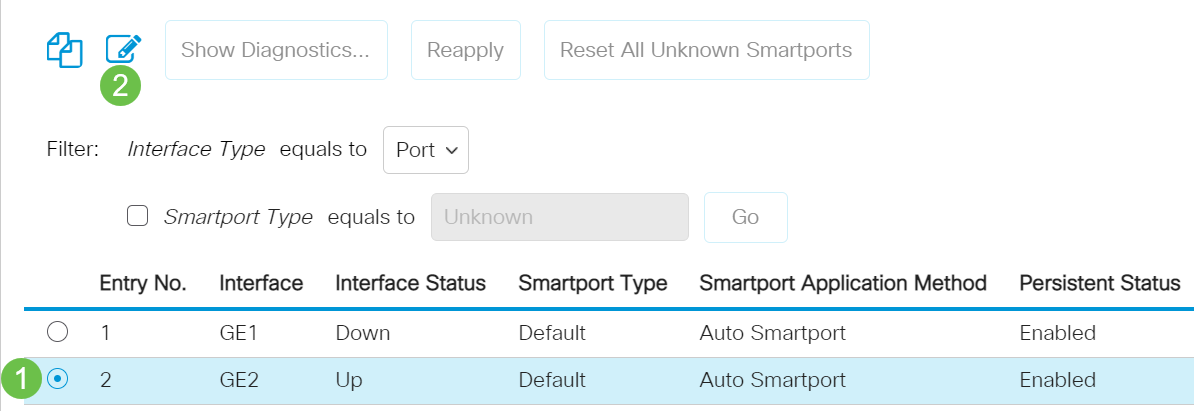
Paso 7
Elija Auto Smartport en esa interfaz si no sabe qué tipo de dispositivo puede estar conectado y ese puerto no formará parte de una VLAN. Haga clic en Apply (Aplicar).
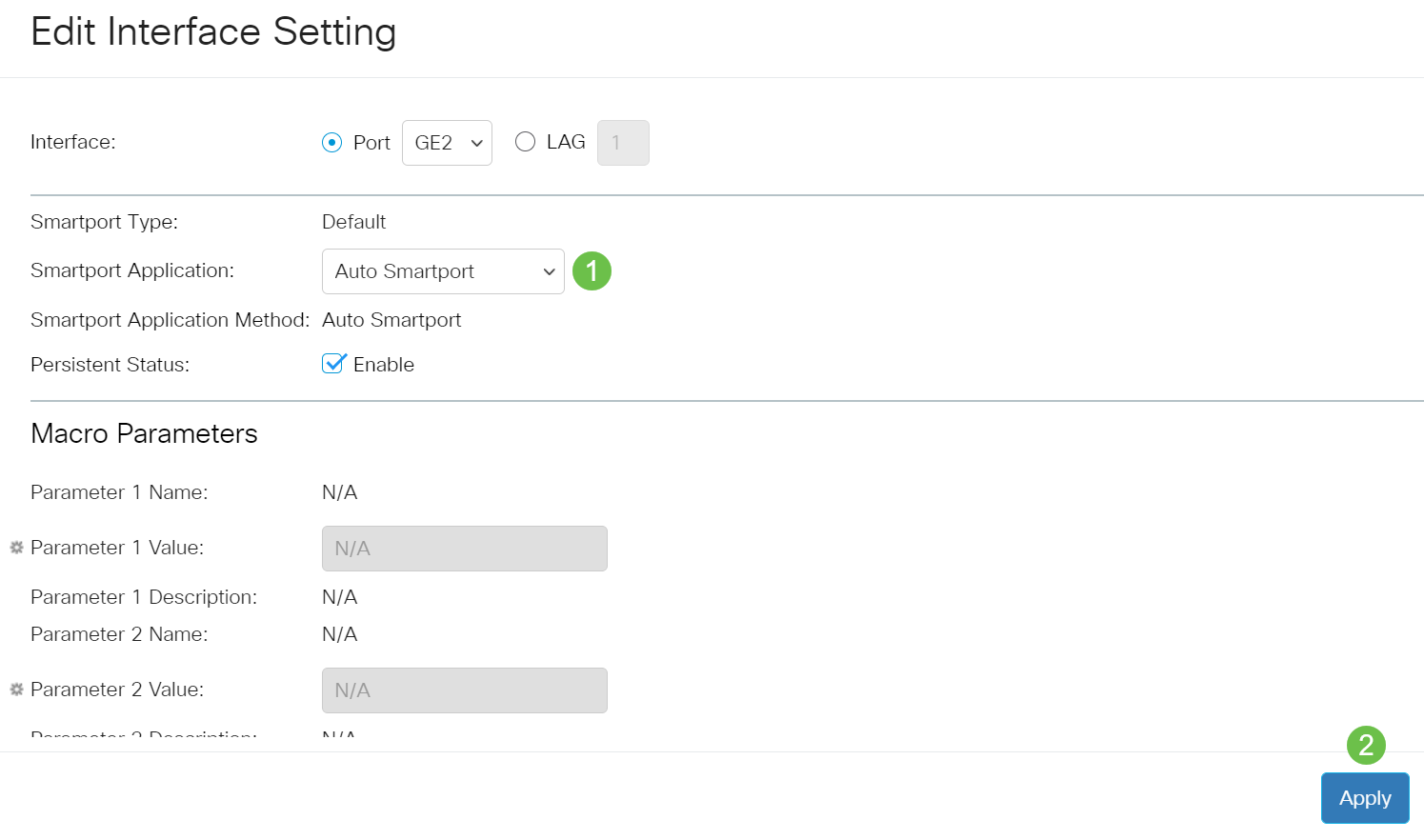
Paso 8
Para guardar permanentemente las configuraciones, haga clic en Guardar en la parte superior derecha de la pantalla.

Activar o desactivar la función Smartport en todos los puertos
Paso 1
Elija Smartport > Properties.
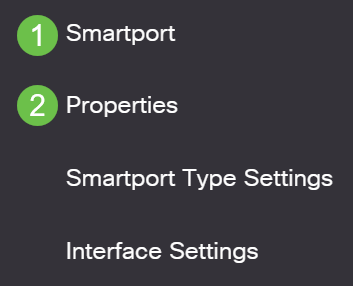
Paso 2
Asegúrese de que está en modo avanzado. Se encuentra en la esquina superior derecha de la pantalla.
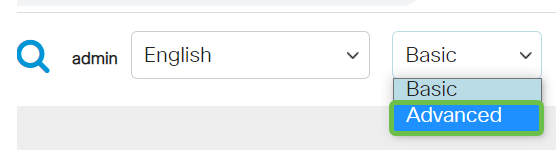
Paso 3
Seleccione Enable o Disable junto a Administrative Auto Smartport para habilitar o inhabilitar el Smartport globalmente en el switch. Haga clic en el botón Aplicar.
Esto habilitará o desactivará la función Smartport en todas las interfaces. Si elige habilitar la función, esto puede afectar a las configuraciones de VLAN manuales.
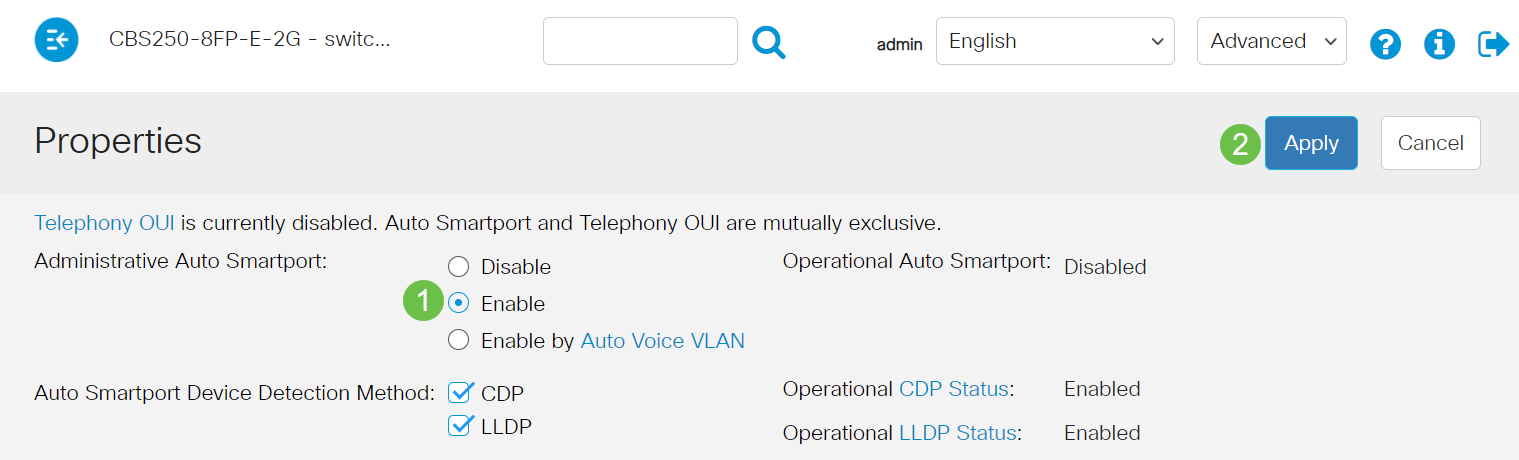
Paso 4
Para guardar permanentemente las configuraciones, haga clic en Guardar en la parte superior derecha de la pantalla.

Conclusión
La función Smartport puede resultar muy cómoda y puede eliminar muchas conjeturas en redes desconocidas. Esta guía describe las mejores formas de configurar Smartport en caso de que sea eficaz para su red. Si tiene problemas con Smartports, consulte Solución de problemas de Smartports en su CBS 250 o 350 Series Switch.
¿Desea obtener más artículos sobre su switch CBS250 o CBS350? Consulte cualquiera de los enlaces siguientes para obtener más información.
Historial de revisiones
| Revisión | Fecha de publicación | Comentarios |
|---|---|---|
1.0 |
12-Mar-2021 |
Versión inicial |
Contacte a Cisco
- Abrir un caso de soporte

- (Requiere un Cisco Service Contract)
 Comentarios
Comentarios